Personalizzare l'installazione di Azure-SSIS Integration Runtime
SI APPLICA A:  Azure Data Factory
Azure Data Factory  Azure Synapse Analytics
Azure Synapse Analytics
Suggerimento
Provare Data Factory in Microsoft Fabric, una soluzione di analisi all-in-one per le aziende. Microsoft Fabric copre tutto, dallo spostamento dati al data science, all'analisi in tempo reale, alla business intelligence e alla creazione di report. Vedere le informazioni su come iniziare una nuova prova gratuita!
È possibile personalizzare il Runtime di integrazione (IR) di Azure-SQL Server Integration Services (SSIS) in Azure Data Factory (ADF) o Synapse Pipeline tramite configurazioni personalizzate. Consentono di aggiungere passaggi personalizzati durante il provisioning o la riconfigurazione di Azure-SSIS IR.
Usando le configurazioni personalizzate, è possibile modificare la configurazione operativa predefinita o l'ambiente di Azure-SSIS IR. Ad esempio, per avviare servizi Windows aggiuntivi, rendere persistenti le credenziali di accesso per le condivisioni file o usare solo la crittografia avanzata/protocollo di rete più sicuro (TLS 1.2). In alternativa, è possibile installare componenti aggiuntivi, ad esempio assembly, driver o estensioni, in ogni nodo di Azure-SSIS IR. Possono essere componenti personalizzati, open source o di terze parti. Per altre informazioni sui componenti predefiniti/preinstallati, vedere Componenti predefiniti e preinstallati in Azure-SSIS Integration Runtime.
È possibile eseguire installazioni personalizzate in Azure-SSIS IR in uno dei due modi seguenti:
- Configurazione personalizzata standard con uno script: preparare uno script e i relativi file associati e caricarli in un contenitore BLOB nell'account di Archiviazione di Azure. Si specifica quindi l'URI (Uniform Resource Identifier) di una firma di accesso condiviso per il contenitore BLOB durante l'installazione o la riconfigurazione di Azure-SSIS IR. Ogni nodo di Azure-SSIS IR scarica quindi lo script e i file associati dal contenitore BLOB ed esegue l'installazione personalizzata con autorizzazioni elevate. Al termine dell'installazione personalizzata, ogni nodo carica l'output standard dell'esecuzione e gli altri log nel contenitore BLOB.
- Configurazione personalizzata rapida senza uno script: eseguire alcune configurazioni di sistema comuni e i comandi di Windows oppure installare alcuni componenti aggiuntivi popolari o consigliati senza usare alcuno script.
È possibile installare componenti gratuiti (senza licenza) e a pagamento (con licenza) con configurazioni personalizzate standard e rapida. Se si è un fornitore di software indipendente (ISV), vedere Sviluppare componenti a pagamento o con licenza per Azure-SSIS IR.
Importante
Per avere a disposizione i miglioramenti futuri, è consigliabile usare le serie di nodi v3 o successive per Azure-SSIS IR con l'installazione personalizzata.
Limitazioni correnti
Le limitazioni seguenti si applicano solo alle installazioni personalizzate standard:
Se si vuole usare gacutil.exe nello script per installare assembly in Global Assembly Cache (GAC), è necessario specificare gacutil.exe come parte dell'installazione personalizzata. In alternativa, è possibile usare la copia fornita nella cartella Campione del contenitore BLOB di anteprima pubblica, vedere la sezione Esempi di installazione personalizzata standard qui di seguito.
Se si vuole fare riferimento a una sottocartella nello script, msiexec.exe non supporta la notazione
.\usata per i riferimenti alla cartella radice. Usare un comando, ad esempiomsiexec /i "MySubfolder\MyInstallerx64.msi" ..., anzichémsiexec /i ".\MySubfolder\MyInstallerx64.msi" ....Le condivisioni amministrative o le condivisioni di rete nascoste create automaticamente da Windows non sono attualmente supportate in Azure-SSIS IR.
Il driver ODBC IBM iSeries Access non è supportato in Azure-SSIS IR. Potrebbero essere visualizzati errori di installazione durante l'installazione personalizzata. In tal caso, contattare il supporto tecnico IBM per assistenza.
Prerequisiti
Nota
È consigliabile usare il modulo Azure Az PowerShell per interagire con Azure. Per iniziare, vedere Installare Azure PowerShell. Per informazioni su come eseguire la migrazione al modulo AZ PowerShell, vedere Eseguire la migrazione di Azure PowerShell da AzureRM ad Az.
Per personalizzare Azure-SSIS IR sono necessari gli elementi seguenti:
Eseguire il provisioning del runtime di integrazione Azure-SSIS
Un account di archiviazione di Azure. Non richiesto per le installazioni rapide personalizzate. Per le installazioni standard personalizzate, lo script di installazione personalizzato e i file associati vengono caricati e archiviati in un contenitore BLOB. Il processo di installazione personalizzata carica nello stesso contenitore BLOB anche il log di esecuzione.
Istruzioni
È possibile effettuare il provisioning o riconfigurare Azure-SSIS IR con configurazioni personalizzate nell'interfaccia utente di ADF. Se si vuole eseguire la stessa operazione usando PowerShell, scaricare e installare Azure PowerShell.
Configurazione personalizzata standard
Per effettuare il provisioning o riconfigurare Azure-SSIS IR con configurazioni personalizzate standard nell'interfaccia utente di ADF seguire questa procedura.
Preparare lo script di installazione personalizzato e i file associati (ad esempio file con estensione bat, cmd, exe, dll, msi o ps1).
- È necessario avere un file di script denominato main.cmd, che è il punto di ingresso dell'installazione personalizzata.
- Per assicurarsi che lo script possa essere eseguito automaticamente, è necessario testarlo prima nel computer locale.
- Se si vuole caricare nel contenitore BLOB i log aggiuntivi generati da altri strumenti (ad esempio msiexec.exe), specificare negli script la variabile di ambiente predefinita
CUSTOM_SETUP_SCRIPT_LOG_DIRcome cartella dei log (ad esempio msiexec /i xxx.msi /quiet /lv %CUSTOM_SETUP_SCRIPT_LOG_DIR%\install.log).
Scaricare, installare e aprire Azure Storage Explorer.
a. In Locale e collegato fare clic con il pulsante destro del mouse su Account di archiviazione e quindi selezionare Connetti ad Archiviazione di Azure.
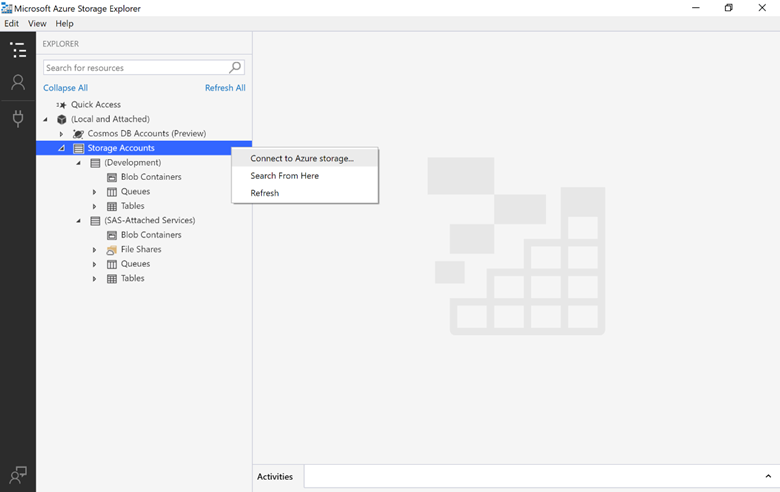
b. Selezionare Account o servizio di archiviazione, selezionare Nome account e chiave e successivamente Avanti.
c. Immettere il nome dell'account di archiviazione di Azure e la chiave, selezionare Avanti, quindi selezionare Connetti.
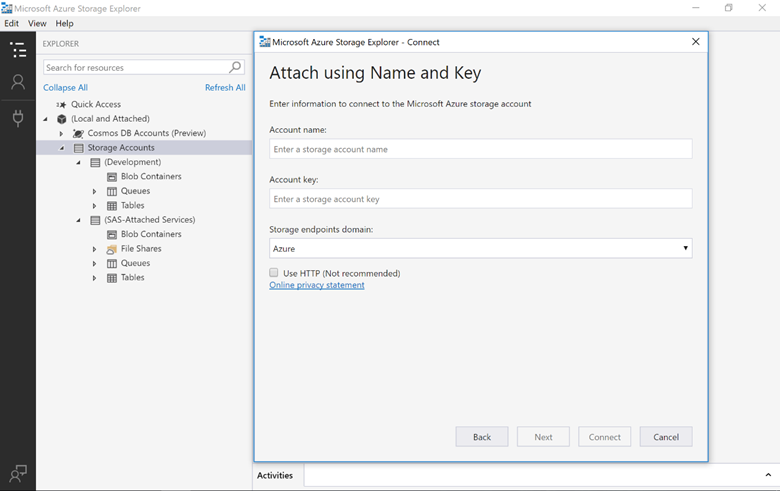
d. Nell'account di Archiviazione di Azure connesso fare clic con il pulsante destro del mouse su Contenitori BLOB, selezionare Crea contenitore BLOB e assegnare un nome al nuovo contenitore BLOB.
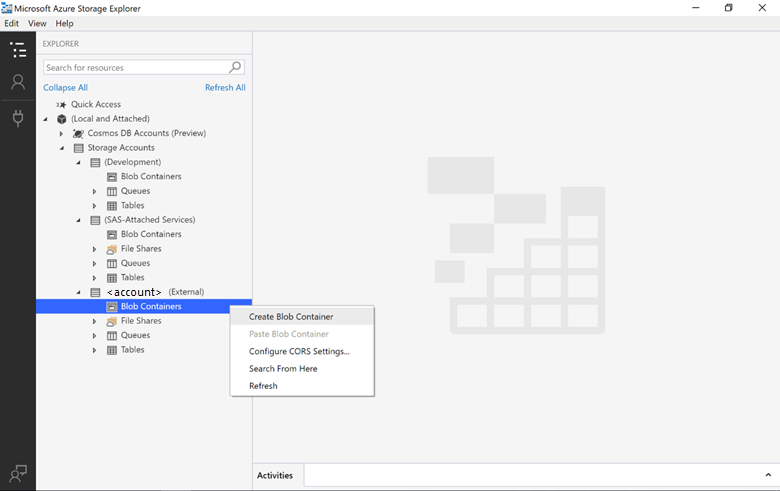
e. Selezionare il nuovo contenitore BLOB e caricare lo script di installazione personalizzato e i file associati. Assicurarsi di caricare main.cmd nel primo livello del contenitore BLOB, non in una cartella qualsiasi. Il contenitore BLOB deve contenere solo i file di installazione personalizzati necessari, quindi il download in Azure-SSIS IR in un secondo momento non richiederà molto tempo. La durata massima di un'installazione personalizzata è attualmente impostata su 45 minuti prima del timeout. È incluso il tempo necessario per scaricare tutti i file dal contenitore BLOB e installarli in Azure-SSIS IR. Se l'installazione richiede più tempo, generare un ticket di supporto.
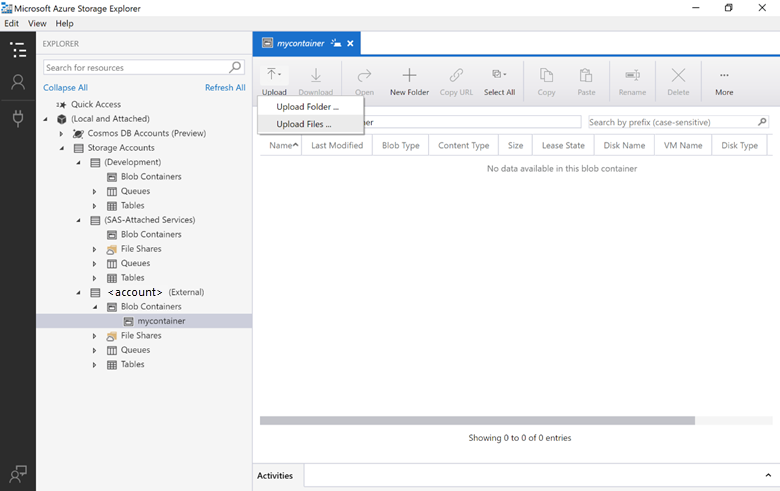
f. Fare clic con il pulsante destro del mouse sul contenitore BLOB e quindi selezionare Ottieni firma di accesso condiviso.
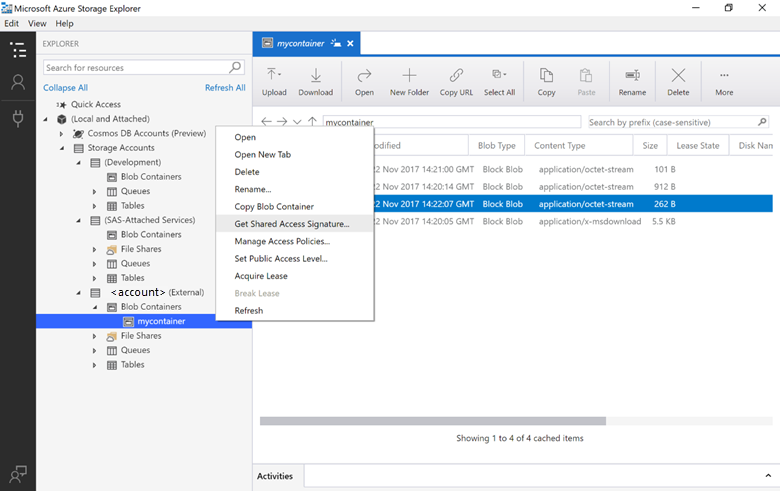
g. Creare l'URI SAS per il contenitore BLOB con una scadenza sufficientemente lunga e con autorizzazioni di lettura, scrittura ed elenco. È necessario l'URI di firma di accesso condiviso per scaricare ed eseguire lo script di installazione personalizzato e i relativi file associati. Ciò si verifica ogni volta che un nodo di Azure-SSIS IR viene ricreato o riavviato. Le autorizzazioni di scrittura sono inoltre necessarie per caricare i log di esecuzione dell'installazione.
Importante
Assicurarsi che l'URI SAS non scada e che le risorse del programma di installazione siano sempre disponibili durante l'intero ciclo di vita del runtime di integrazione Azure-SSIS, dalla creazione all'eliminazione, soprattutto se si arresta e si riavvia regolarmente il runtime di integrazione Azure-SSIS durante questo periodo.
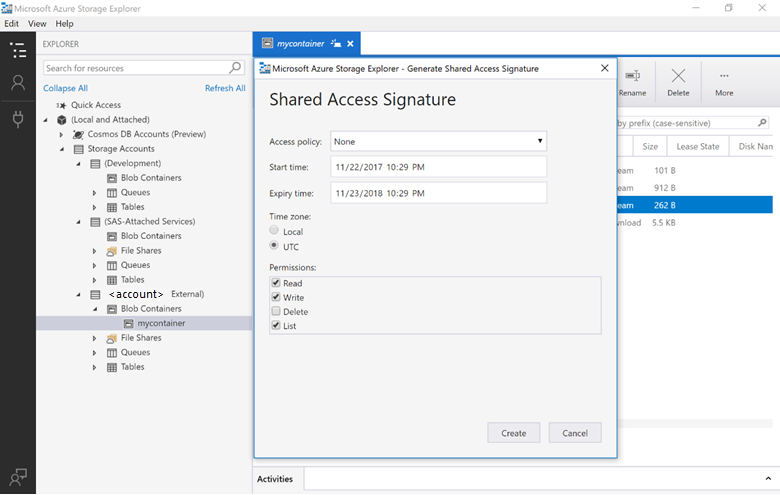
h. Copiare e salvare l'URI SAS del contenitore BLOB.
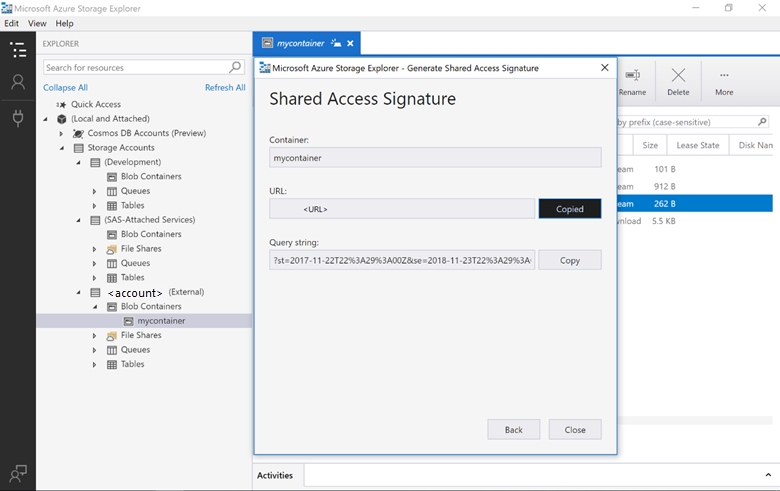
Selezionare la casella di controllo Personalizzare Azure-SSIS Integration Runtime con configurazioni di sistema aggiuntive/installazioni di componenti nella pagina Impostazioni avanzate del riquadro Configurazione del runtime di integrazione. Immettere quindi l'URI di firma di accesso condiviso del contenitore BLOB nella casella di testo URI di firma di accesso condiviso del contenitore di configurazione personalizzata.
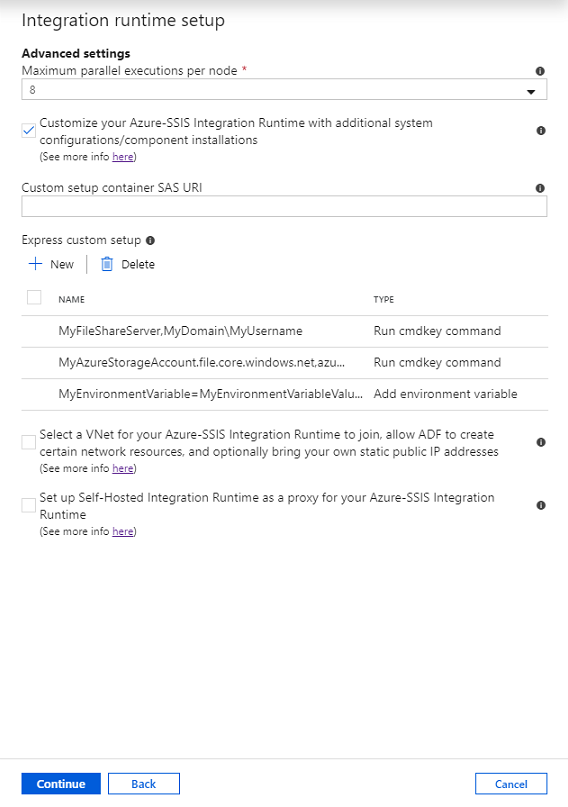
Al termine dell'installazione standard personalizzata e all'avvio di Azure-SSIS IR, è possibile trovare tutti i log di installazione personalizzati nella cartella main.cmd.log del contenitore BLOB. Includono l'output standard di main.cmd e altri log di esecuzione.
Installazione personalizzata rapida
Per effettuare il provisioning o riconfigurare Azure-SSIS IR con configurazioni personalizzate rapide nell'interfaccia utente di ADF, seguire questa procedura.
Selezionare la casella di controllo Personalizzare Azure-SSIS Integration Runtime con configurazioni di sistema aggiuntive/installazioni di componenti nella pagina Impostazioni avanzate del riquadro Configurazione del runtime di integrazione.
Selezionare Nuovo per aprire il riquadro Aggiungi installazione personalizzata rapida e selezionare un tipo nell'elenco a discesa Tipo di installazione personalizzata rapida. Attualmente sono disponibili configurazioni personalizzate rapide per l'esecuzione del comando cmdkey, l'aggiunta di variabili di ambiente, l'installazione di Azure PowerShell e l'installazione di componenti con licenza.
Esecuzione del comando cmdkey
Se si seleziona il tipo Esegui comando cmdkey per l'installazione personalizzata rapida, è possibile eseguire il comando cmdkey di Windows in Azure-SSIS IR. A tale scopo, immettere rispettivamente il nome del computer o il nome di dominio, il nome utente o l'account e la password o la chiave dell'account nelle caselle di testo /Aggiungi, /Utente e /Pass. In questo modo è possibile rendere persistenti le credenziali di accesso per SQL Server, condivisioni file o File di Azure in Azure-SSIS IR. Ad esempio, per accedere a File di Azure, è possibile immettere YourAzureStorageAccountName.file.core.windows.net, azure\YourAzureStorageAccountName e YourAzureStorageAccountKey per /Aggiungi, /Utente e /Pass. Questa operazione è simile all'esecuzione del comando di Windows cmdkey nel computer locale.
Aggiunta di variabili di ambiente
Se si seleziona il tipo Aggiungi variabile di ambiente per la configurazione personalizzata rapida, è possibile aggiungere una variabile di ambiente Windows in Azure-SSIS IR. A tale scopo, immettere rispettivamente il nome e il valore della variabile di ambiente nelle caselle di testo Nome variabile e Valore variabile. In questo modo sarà possibile usare la variabile di ambiente nei pacchetti eseguiti in Azure-SSIS IR, ad esempio in Componenti script/attività. Questa operazione è simile all'esecuzione del comando di Windows set nel computer locale.
Installazione di Azure PowerShell
Se si seleziona il tipo Installa Azure PowerShell per l'installazione personalizzata rapida, è possibile installare il modulo Az di PowerShell in Azure-SSIS IR. A tale scopo, immettere il numero di versione del modulo Az (x.y.z) desiderato da un elenco di quelli supportati. In questo modo è possibile eseguire cmdlet/script di Azure PowerShell nei pacchetti per gestire le risorse di Azure, ad esempio Azure Analysis Services (AAS).
Installazione di componenti con licenza
Se si seleziona il tipo Installa componente con licenza per la configurazione personalizzata espressa, è possibile selezionare un componente integrato dei partner ISV nell'elenco a discesa Nome componente:
Se si seleziona il componente SentryOne's Task Factory, è possibile installare il gruppo di componenti Task Factory di SentryOne in Azure-SSIS IR immettendo il codice di licenza del prodotto acquistato nella casella License key (Codice di licenza). La versione integrata corrente è 2021.18.1.
Se si seleziona il componente oh22's HEDDA.IO, è possibile installare il componente di qualità/pulizia dati HEDDA.IO di oh22 in Azure-SSIS IR. A tale scopo, è necessario acquistare il servizio in anticipo. La versione integrata corrente è 1.0.14.
Se si seleziona il componente SQLPhonetics.NET di oh22, è possibile installare il componente qualità dati/corrispondente SQLPhonetics.NET da oh22 in Azure-SSIS IR. A tale scopo, immettere il codice di licenza del prodotto acquistato in anticipo nella casella di testo Codice licenza. La versione integrata corrente è 1.0.45.
Se si seleziona il componente KingswaySoft's SSIS Integration Toolkit, è possibile installare il gruppo di connettori SSIS Integration Toolkit per le app CRM, ERP, di marketing e di collaborazione, ad esempio Microsoft Dynamics/SharePoint/Project Server, Oracle/Salesforce Marketing Cloud, di KingswaySoft in Azure-SSIS IR immettendo il codice di licenza del prodotto acquistato nella casella License key (Codice di licenza). La versione integrata corrente è 23.1.
Se si seleziona il componente KingswaySoft's SSIS Productivity Pack, è possibile installare il gruppo di componenti SSIS Productivity Pack di KingswaySoft in Azure-SSIS IR immettendo il codice di licenza del prodotto acquistato nella casella License key (Codice di licenza). La versione integrata corrente è 23.1.
Se si seleziona il componente Theobald Software's Xtract IS, è possibile installare il gruppo di connettori Xtract IS per il sistema SAP (ERP, S/4HANA, BW) di Theobald Software in Azure-SSIS IR trascinando/caricando il file di licenza del prodotto acquistato nella casella License file (File licenza). La versione integrata corrente è 6.9.3.26.
Se si seleziona il componente Servizio di integrazione di AecorSoft, è possibile installare la suite di connettori Servizio di integrazione per i sistemi SAP e Salesforce da AecorSoft in Azure-SSIS IR. A tale scopo, immettere il codice di licenza del prodotto acquistato in anticipo nella casella di testo Codice licenza. La versione integrata corrente è 3.0.00.
Se si seleziona il componente Pacchetto standard SSIS di CData, è possibile installare la suite di componenti del Pacchetto standard SSIS più diffusi da CData, ad esempio i connettori Microsoft SharePoint, in Azure-SSIS IR. A tale scopo, immettere il codice di licenza del prodotto acquistato in anticipo nella casella di testo Codice licenza. La versione integrata corrente è 21.7867.
Se si seleziona il componente Pacchetto esteso estenso SSIS di CData, è possibile installare la suite di tutti i componenti di Pacchetto esteso SSIS da CData, ad esempio i connettori Microsoft Dynamics 365 Business Central e altri componenti nel Pacchetto standard SSIS, in Azure-SSIS IR. A tale scopo, immettere il codice di licenza del prodotto acquistato in anticipo nella casella di testo Codice licenza. La versione integrata corrente è 21.7867. A causa delle dimensioni elevate, per evitare il timeout dell'installazione, assicurarsi che Azure-SSIS IR abbia almeno 4 core CPU per nodo.
Le installazioni rapide personalizzate aggiunte verranno visualizzate nella pagina Impostazioni avanzate. Per rimuoverle, selezionare le caselle di controllo corrispondenti e quindi selezionare Delete (Elimina).
Azure PowerShell
Per effettuare il provisioning o riconfigurare Azure-SSIS IR con configurazioni personalizzate usando Azure PowerShell, seguire questa procedura.
Se Azure-SSIS IR è già avviato/in esecuzione, arrestarlo per primo.
È quindi possibile aggiungere o rimuovere configurazioni personalizzate eseguendo il cmdlet
Set-AzDataFactoryV2IntegrationRuntimeprima di avviare Azure-SSIS IR.$ResourceGroupName = "[your Azure resource group name]" $DataFactoryName = "[your data factory name]" $AzureSSISName = "[your Azure-SSIS IR name]" # Custom setup info: Standard/express custom setups $SetupScriptContainerSasUri = "" # OPTIONAL to provide a SAS URI of blob container for standard custom setup where your script and its associated files are stored $ExpressCustomSetup = "[RunCmdkey|SetEnvironmentVariable|InstallAzurePowerShell|SentryOne.TaskFactory|oh22is.SQLPhonetics.NET|oh22is.HEDDA.IO|KingswaySoft.IntegrationToolkit|KingswaySoft.ProductivityPack|Theobald.XtractIS|AecorSoft.IntegrationService|CData.Standard|CData.Extended or leave it empty]" # OPTIONAL to configure an express custom setup without script # Add custom setup parameters if you use standard/express custom setups if(![string]::IsNullOrEmpty($SetupScriptContainerSasUri)) { Set-AzDataFactoryV2IntegrationRuntime -ResourceGroupName $ResourceGroupName ` -DataFactoryName $DataFactoryName ` -Name $AzureSSISName ` -SetupScriptContainerSasUri $SetupScriptContainerSasUri } if(![string]::IsNullOrEmpty($ExpressCustomSetup)) { if($ExpressCustomSetup -eq "RunCmdkey") { $addCmdkeyArgument = "YourFileShareServerName or YourAzureStorageAccountName.file.core.windows.net" $userCmdkeyArgument = "YourDomainName\YourUsername or azure\YourAzureStorageAccountName" $passCmdkeyArgument = New-Object Microsoft.Azure.Management.DataFactory.Models.SecureString("YourPassword or YourAccessKey") $setup = New-Object Microsoft.Azure.Management.DataFactory.Models.CmdkeySetup($addCmdkeyArgument, $userCmdkeyArgument, $passCmdkeyArgument) } if($ExpressCustomSetup -eq "SetEnvironmentVariable") { $variableName = "YourVariableName" $variableValue = "YourVariableValue" $setup = New-Object Microsoft.Azure.Management.DataFactory.Models.EnvironmentVariableSetup($variableName, $variableValue) } if($ExpressCustomSetup -eq "InstallAzurePowerShell") { $moduleVersion = "YourAzModuleVersion" $setup = New-Object Microsoft.Azure.Management.DataFactory.Models.AzPowerShellSetup($moduleVersion) } if($ExpressCustomSetup -eq "SentryOne.TaskFactory") { $licenseKey = New-Object Microsoft.Azure.Management.DataFactory.Models.SecureString("YourLicenseKey") $setup = New-Object Microsoft.Azure.Management.DataFactory.Models.ComponentSetup($ExpressCustomSetup, $licenseKey) } if($ExpressCustomSetup -eq "oh22is.SQLPhonetics.NET") { $licenseKey = New-Object Microsoft.Azure.Management.DataFactory.Models.SecureString("YourLicenseKey") $setup = New-Object Microsoft.Azure.Management.DataFactory.Models.ComponentSetup($ExpressCustomSetup, $licenseKey) } if($ExpressCustomSetup -eq "oh22is.HEDDA.IO") { $setup = New-Object Microsoft.Azure.Management.DataFactory.Models.ComponentSetup($ExpressCustomSetup) } if($ExpressCustomSetup -eq "KingswaySoft.IntegrationToolkit") { $licenseKey = New-Object Microsoft.Azure.Management.DataFactory.Models.SecureString("YourLicenseKey") $setup = New-Object Microsoft.Azure.Management.DataFactory.Models.ComponentSetup($ExpressCustomSetup, $licenseKey) } if($ExpressCustomSetup -eq "KingswaySoft.ProductivityPack") { $licenseKey = New-Object Microsoft.Azure.Management.DataFactory.Models.SecureString("YourLicenseKey") $setup = New-Object Microsoft.Azure.Management.DataFactory.Models.ComponentSetup($ExpressCustomSetup, $licenseKey) } if($ExpressCustomSetup -eq "Theobald.XtractIS") { $jsonData = Get-Content -Raw -Path YourLicenseFile.json $jsonData = $jsonData -replace '\s','' $jsonData = $jsonData.replace('"','\"') $licenseKey = New-Object Microsoft.Azure.Management.DataFactory.Models.SecureString($jsonData) $setup = New-Object Microsoft.Azure.Management.DataFactory.Models.ComponentSetup($ExpressCustomSetup, $licenseKey) } if($ExpressCustomSetup -eq "AecorSoft.IntegrationService") { $licenseKey = New-Object Microsoft.Azure.Management.DataFactory.Models.SecureString("YourLicenseKey") $setup = New-Object Microsoft.Azure.Management.DataFactory.Models.ComponentSetup($ExpressCustomSetup, $licenseKey) } if($ExpressCustomSetup -eq "CData.Standard") { $licenseKey = New-Object Microsoft.Azure.Management.DataFactory.Models.SecureString("YourLicenseKey") $setup = New-Object Microsoft.Azure.Management.DataFactory.Models.ComponentSetup($ExpressCustomSetup, $licenseKey) } if($ExpressCustomSetup -eq "CData.Extended") { $licenseKey = New-Object Microsoft.Azure.Management.DataFactory.Models.SecureString("YourLicenseKey") $setup = New-Object Microsoft.Azure.Management.DataFactory.Models.ComponentSetup($ExpressCustomSetup, $licenseKey) } # Create an array of one or more express custom setups $setups = New-Object System.Collections.ArrayList $setups.Add($setup) Set-AzDataFactoryV2IntegrationRuntime -ResourceGroupName $ResourceGroupName ` -DataFactoryName $DataFactoryName ` -Name $AzureSSISName ` -ExpressCustomSetup $setups } Start-AzDataFactoryV2IntegrationRuntime -ResourceGroupName $ResourceGroupName ` -DataFactoryName $DataFactoryName ` -Name $AzureSSISName ` -Force
Esempi di configurazione personalizzata standard
È possibile visualizzare e riutilizzare alcuni esempi di configurazioni personalizzate standard:
a. Questa cartella contiene gli elementi seguenti:
Una cartella Sample che contiene un'installazione personalizzata per installare un'attività di base in ogni nodo di Azure-SSIS IR. L'attività non esegue alcuna operazione se non andare in sospensione per pochi secondi. La cartella contiene anche una cartella gacutil di cui è possibile copiare l'intero contenuto (gacutil.exe, gacutil.exe.config e 1033\gacutlrc.dll) nel contenitore BLOB.
Una cartella UserScenarios che contiene diversi esempi di installazioni personalizzate di scenari utente reali. Se si vogliono installare più esempi in Azure-SSIS IR, è possibile combinare i file di script di installazione personalizzati (main.cmd) in un unico file e caricarlo con tutti i file associati nel contenitore BLOB.
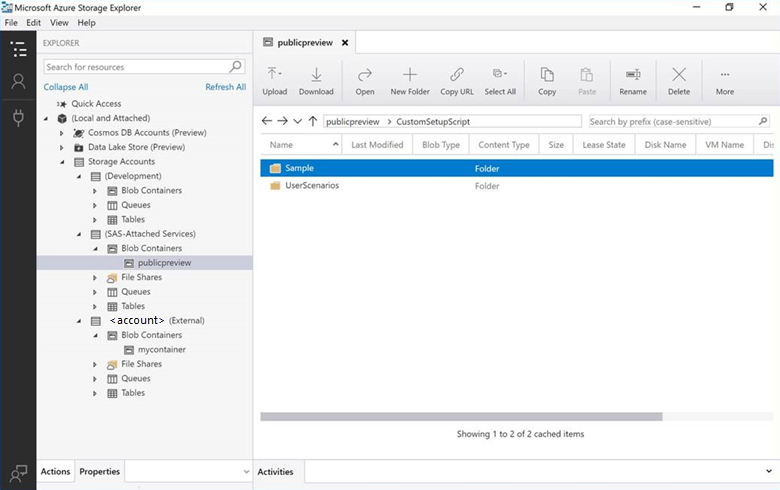
b. Fare doppio clic sulla cartella UserScenarios per trovare gli elementi seguenti:
Una cartella .NET FRAMEWORK 3.5 che contiene uno script di installazione personalizzato (main.cmd) per installare una versione precedente di .NET Framework in ogni nodo di Azure-SSIS IR. Questa versione potrebbe essere richiesta da alcuni componenti personalizzati.
Una cartella BCP che contiene uno script di installazione personalizzato (main.cmd) per installare utilità della riga di comando di SQL Server (MsSqlCmdLnUtils.msi) in ogni nodo di Azure-SSIS IR. Una di queste utilità è il programma di copia bulk (bcp).
Cartella SUFFISSO DNS, che contiene uno script di installazione personalizzato (main.cmd) per aggiungere il proprio suffisso DNS (ad esempio test.com) a qualsiasi nome di dominio di etichetta singola non qualificato e trasformarlo in un nome di dominio completo (FQDN) prima di usarlo nelle query DNS da Azure-SSIS IR.
Cartella EXCEL, che contiene uno script di installazione personalizzato (main.cmd) per installare alcuni assembly e librerie C# in ogni nodo di Azure-SSIS IR. È possibile usarli in Attività script per leggere e scrivere in modo dinamico i file di Excel.
Innanzitutto, scaricare ExcelDataReader.dll e DocumentFormat.OpenXml.dll e quindi caricarli insieme a main.cmd nel contenitore BLOB. In alternativa, se si vogliono usare solo i connettori di Excel standard (Gestione connessione, Origine e Destinazione), Access Redistributable che li contiene è già preinstallato in Azure-SSIS IR, quindi non è necessaria alcuna configurazione personalizzata.
Una cartella MYSQL ODBC che contiene uno script di installazione personalizzato (main.cmd) per installare i driver ODBC di MySQL in ogni nodo di Azure-SSIS IR. Questa installazione consente di usare i connettori ODBC (Gestione connessioni, Origine e Destinazione) per connettersi al server MySQL.
Innanzitutto, scaricare le versioni a 64 bit e a 32 bit più recenti dei programmi di installazione dei driver ODBC di MySQL (ad esempio mysql-connector-odbc-8.0.13-winx64.msi e mysql-connector-odbc-8.0.13-win32.msi) e quindi caricarle insieme a main.cmd nel contenitore BLOB.
Se il nome dell'origine dati (DSN) viene usato nella connessione, è necessaria la configurazione DSN nello script di installazione. Ad esempio: C:\Windows\SysWOW64\odbcconf.exe /A {CONFIGSYSDSN "MySQL ODBC 8.0 Unicode Driver" "DSN=<dsnname>|PORT=3306|SERVER=<servername>"}
Una cartella ORACLE ENTERPRISE, che contiene uno script di installazione personalizzato (main.cmd) e un file di configurazione per l'installazione invisibile all'utente () dei connettori e del driver OCI di Oracle in ogni nodo di Azure-SSIS IR Enterprise Edition. Questa installazione consente di usare la gestione connessione, l'origine e la destinazione Oracle per connettersi al server Oracle.
Prima di tutto, scaricare Microsoft Connectors v5.0 for Oracle (AttunitySSISOraAdaptersSetup.msi and AttunitySSISOraAdaptersSetup64.msi) from Microsoft Download Center e il client Oracle Instant più recente (ad esempio, instantclient-basic-windows.x64-21.3.0.0.0.zip) da Oracle. Successivamente, caricarli tutti insieme con main.cmd nel contenitore BLOB. Se si usa TNS per connettersi a Oracle, è anche necessario scaricare tnsnames.ora, modificarlo e caricarlo nel contenitore BLOB. In questo modo, può essere copiato nella cartella di installazione di Oracle durante l'installazione.
Una cartella ORACLE STANDARD ADO.NET che contiene uno script di installazione personalizzato (main.cmd) per installare il driver ODP.NET di Oracle in ogni nodo di Azure-SSIS IR. Questa installazione consente di usare la gestione connessione, l'origine e la destinazione ADO.NET per connettersi al server Oracle.
Innanzitutto, scaricare il driver ODP.NET di Oracle più recente (ad esempio ODP.NET_Managed_ODAC122cR1.zip) e quindi caricarlo insieme a main.cmd nel contenitore BLOB.
Una cartella ORACLE STANDARD ODBC che contiene uno script di installazione personalizzato (main.cmd) per installare il driver ODBC di Oracle in ogni nodo di Azure-SSIS IR. Lo script configura anche il nome dell'origine dati (DSN). Questa installazione consente di usare la gestione connessione, l'origine e la destinazione ODBC o la gestione connessione e l'origine di Power Query con il tipo di origine dati ODBC per connettersi al server Oracle.
Innanzitutto, scaricare la versione più recente di Oracle Instant Client (Basic Package o Basic Lite Package) e il pacchetto ODBC e quindi caricarli insieme a main.cmd nel contenitore BLOB:
- Scaricare i pacchetti a 64 bit (Basic Package: instantclient-basic-windows.x64-18.3.0.0.0dbru.zip; Basic Lite Package: instantclient-basiclite-windows.x64-18.3.0.0.0dbru.zip; Pacchetto ODBC: instantclient-odbc-windows.x64-18.3.0.0.0dbru.zip)
- Scaricare i pacchetti a 32 bit (Basic Package: instantclient-basic-nt-18.3.0.0.0dbru.zip; Basic Lite Package: instantclient-basiclite-nt-18.3.0.0.0dbru.zip; Pacchetto ODBC: instantclient-odbc-nt-18.3.0.0.0dbru.zip)
Una cartella ORACLE STANDARD OLEDB che contiene uno script di installazione personalizzato (main.cmd) per installare il driver OLEDB di Oracle in ogni nodo di Azure-SSIS IR. Questa installazione consente di usare la gestione connessione, l'origine e la destinazione OLEDB per connettersi al server Oracle.
Innanzitutto, scaricare il driver OLEDB di Oracle più recente (ad esempio ODAC122010Xcopy_x64.zip) e quindi caricarlo insieme a main.cmd nel contenitore BLOB.
Una cartella POSTGRESQL ODBC che contiene uno script di installazione personalizzato (main.cmd) per installare i driver ODBC di PostgreSQL in ogni nodo di Azure-SSIS IR. Questa installazione consente di usare la gestione connessione, l'origine e la destinazione ODBC per connettersi al server PostgreSQL.
Innanzitutto, scaricare le versioni a 64 bit e a 32 bit più recenti dei programmi di installazione dei driver ODBC di PostgreSQL (ad esempio psqlodbc_x64.msi e psqlodbc_x86.msi) e quindi caricarle insieme a main.cmd nel contenitore BLOB.
Una cartella SAP BW che contiene uno script di installazione personalizzato (main.cmd) per installare l'assembly SAP .NET Connector (librfc32.dll) in ogni nodo di Azure-SSIS IR Enterprise Edition. Questa installazione consente di usare la Gestione connessione, l'Origine e la Destinazione di SAP BW per connettersi al server SAP BW.
Innanzitutto, caricare la versione a 64 bit o a 32 bit di librfc32.dll dalla cartella di installazione SAP insieme a main.cmd nel contenitore BLOB. Lo script copia quindi l'assembly SAP nella cartella %windir%\SysWow64 o %windir%\System32 durante l'installazione.
Una cartella STORAGE che contiene uno script di installazione personalizzato (main.cmd) per installare Azure PowerShell in ogni nodo di Azure-SSIS IR. Questa configurazione consente di distribuire ed eseguire pacchetti SSIS che eseguono cmdlet/script di Azure PowerShell per gestire Archiviazione di Azure.
Copiare main.cmd, AzurePowerShell. msi di esempio (oppure usare la versione più recente) e storage.ps1 nel contenitore BLOB. Usare PowerShell.dtsx come modello per i pacchetti. Il modello di pacchetto combina un'Attività di download di BLOB di Azure, che scarica uno script di PowerShell modificabile (storage.ps1), e un'attività Esegui processo che esegue lo script in ogni nodo.
Una cartella TERADATA che contiene uno script di installazione personalizzato (main.cmd), il file associato (install.cmd) e i pacchetti di installazione (.msi). Questi file installano i connettori Teradata, l'API TPT (Teradata Parallel Transporter) e il driver ODBC in ogni nodo di Azure-SSIS IR Enterprise Edition. Questa installazione consente di usare la gestione connessione, l'origine e la destinazione Teradata per connettersi al server Teradata.
Innanzitutto, scaricare il file ZIP di Teradata Tools and Utilities 15.x (ad esempio TeradataToolsAndUtilitiesBase__windows_indep.15.10.22.00.zip) e quindi caricarlo insieme ai file .cmd e .msi indicati in precedenza nel contenitore BLOB.
Una cartella TLS 1.2 che contiene uno script di installazione personalizzato (main.cmd) per usare solo il protocollo di rete con crittografia avanzata più sicuro (TLS 1.2) in ogni nodo di Azure-SSIS IR. Lo script disabilita anche le versioni SSL/TLS precedenti (SSL 3.0, TLS 1.0, TLS 1.1) contemporaneamente.
Una cartella ZULU OPENJDK che contiene uno script di installazione personalizzato (main.cmd) e un file di PowerShell (install_openjdk.ps1) per installare Zulu OpenJDK in ogni nodo di Azure-SSIS IR. Questa installazione consente di usare Azure Data Lake Store e connettori File flessibili per elaborare i file ORC e Parquet. Per altre informazioni, vedere Feature Pack di Azure per Integration Services.
Innanzitutto, scaricare la versione più recente di Zulu OpenJDK (ad esempio zulu8.33.0.1-jdk8.0.192-win_x64.zip) e quindi caricarla insieme a main.cmd e install_openjdk.ps1 nel contenitore BLOB.

c. Per riutilizzare questi esempi di installazione personalizzati standard, copiare il contenuto della cartella selezionata nel contenitore BLOB.
Quando si effettua il provisioning o si riconfigura Azure-SSIS IR nell'interfaccia utente di ADF, selezionare la casella di controllo Personalizza Azure-SSIS IR con configurazioni di sistema/installazioni componenti aggiuntive nella pagina Impostazioni avanzate del riquadro Configurazione del runtime di integrazione. Immettere quindi l'URI di firma di accesso condiviso del contenitore BLOB nella casella di testo URI di firma di accesso condiviso del contenitore di configurazione personalizzata.
Quando si effettua il provisioning o si riconfigura Azure-SSIS IR usando Azure PowerShell, arrestarlo se è già stato avviato/in esecuzione, eseguire il cmdlet
Set-AzDataFactoryV2IntegrationRuntimecon l'URI di firma di accesso condiviso del contenitore BLOB come valore per il parametroSetupScriptContainerSasUriquindi avviare Azure-SSIS IR.Al termine dell'installazione standard personalizzata e all'avvio di Azure-SSIS IR, è possibile trovare tutti i log di installazione personalizzati nella cartella main.cmd.log del contenitore BLOB. Includono l'output standard di main.cmd e altri log di esecuzione.